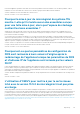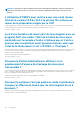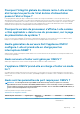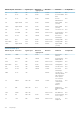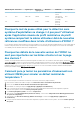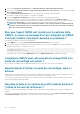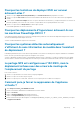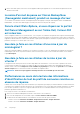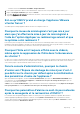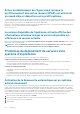Users Guide
Pourquoi les tentatives de déployer ESXi sur serveur
échouent-elles ?
1. Assurez-vous que l’emplacement ISO (chemin NFS) et les chemins de dossiers de préparation sont exacts.
2. Assurez-vous que la carte réseau sélectionnée lors de l’attribution de l’identité du serveur est sur le même réseau que l’appliance
virtuelle.
3. Si vous utilisez une adresse IP statique, assurez-vous que les informations réseau fournies (y compris le masque de sous-réseau et la
passerelle par défaut) sont exactes. En outre, assurez-vous que l’adresse IP n’est pas déjà attribuée sur le réseau.
4. Assurez-vous qu’au moins un disque virtuel est détecté par le système.
ESXi s'installe également sur une carte SD interne.
Pourquoi les déploiements d’hyperviseur échouent-ils sur
les machines PowerEdge R210 II ?
Un problème d’expiration de délai sur les systèmes PowerEdge R210 II produit une erreur d’échec de déploiement d’hyperviseur en raison
de l’échec du démarrage du BIOS depuis un ISO relié.
Solution : installez manuellement l’hyperviseur sur la machine.
Pourquoi les systèmes détectés automatiquement
s’affichent-ils sans information de modèle dans l’assistant
de déploiement ?
Cela indique généralement que la version du micrologiciel installée sur le système ne satisfait pas aux exigences minimales recommandées.
Parfois, une mise à jour du micrologiciel n’a pas été enregistrée sur le système.
Solution : le démarrage à froid du système ou la réinstallation de la lame résout ce problème. Le compte nouvellement activé sur l’iDRAC
doit être désactivé, et la détection automatique doit être relancée pour fournir des informations de modèle et de carte réseau à OMIVV.
Le partage NFS est configuré avec l’ISO ESXi, mais le
déploiement échoue avec des erreurs de montage de
l’emplacement du partage
Pour trouver la solution :
1. Assurez-vous que l’iDRAC est en mesure d’envoyer un ping à l’appliance.
2. Assurez-vous que votre réseau n’est pas trop lent.
3. Assurez-vous que les ports : 2049, 4001 - 4004 sont ouverts et que le pare-feu est défini en conséquence.
Comment puis-je forcer la suppression de l’appliance
virtuelle ?
1. Allez à Https://<vcenter_serverIPAddress>/mob
2. Entrez les informations d’identification de l’administrateur vCenter VMware.
3. Cliquez sur Contenu.
4. Cliquez sur ExtensionManager (Gestionnaire d'extension).
5. Cliquez sur UnregisterExtension (Désenregistrer l'extension).
6. Entrez la clé d'extension pour désenregistrer com.dell.plugin.OpenManage_Integration_for_VMware_vCenter_WebClient, puis cliquez
sur Appeler une méthode.
Dépannage
137